Windows標準ライディング機能の停止
Windows(XP/Vista/7)対応

-スポンサードリンク-
WindowsにはCD/DVD/BDなどの光学メディアのライティング機能が搭載されていて、ライティングソフトを用意しなくても光学メディアの書き込みに対応しています。
ただし、機能もメディアに書き込むための最低限の機能しかなく、使い勝手もサードパーティ製のライティングソフトがあれば、そちらの方がよいでしょう。
もし、使う必要が無ければ、ライティング機能を停止してしまった方がセキュリティも有利になったり、ライティング機能の誤作動防止にもなります。
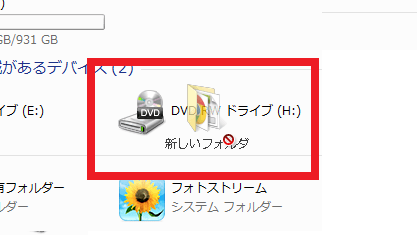
↑書き込み機能を停止すると光学ドライブのドロップが禁止されるので、パソコンの誤操作によるトラブルを防止することも可能
以下、レジストリ設定を変更する内容が含まれているので、適切なバックアップを作成してから自己責任で作業するようお願いします。
レジストリのバックアップ方法と復元方法
-スポンサードリンク-
標準ライティング機能の停止法
Windows XP/Vista/7
- ファイル名を指定して実行を開き([Win]ボタン+[R]ボタンを同時に押す)、「regedit」と入力し、レジストリエディタを起動しましょう。
- レジストリエディタから、以下をたどり、[NoCDBurning]を設定します。
もともと[NoCDBurning]は存在しないので、[NoCDBurning]を新たに作成して設定します。
まずは、下記のツリー構造を参考に、[NoCDBurning]を生成しましょう。
レジストリエディタの「編集」→「新規」→「DWORD(32ビット)値(D)」を選択して名前を[NoCDBurning]とします。
値のデータを「1」と設定すれば、標準ライティング機能を停止することができます。
ライティング機能を有効に戻したい場合、「0」と設定します。- HKEY_CURRENT_USER
- Software
- Microsoft
- Windows
- Current Version
- Policies
- Explorer
- NoCDBurning
- Explorer
- Policies
- Current Version
- Windows
- Microsoft
- Software
- HKEY_CURRENT_USER
- 有効化するには一度再起動させる必要があります。
以上で設定は終了です。

コメントフィード
トラックバック URL : http://jisaku-pc.net/speed/kan_01.html/trackback